- Slik Speil iPhone til PC
- Cast Android til Windows
- Speil iPhone til Windows
- Samsung skjermspeil fungerer ikke
- Speil-app for iPhone
- Mirror-app for Android
- Bruk AirServer
- Speil iPhone til datamaskin
- Cast fra telefon til datamaskin
- iPhone-skjermspeil fungerer ikke
- Speil iPad til PC
- Speil iPhone til bærbar PC
Speil iPhone til Mac med 2 pålitelige metoder
 Oppdatert av Lisa Ou / 03. juli 2023 09:15
Oppdatert av Lisa Ou / 03. juli 2023 09:15Jeg vil speile iPhone til Mac fordi barna mine vil se favoritttegneserien deres på en større skjerm. Saken er at jeg ikke vet hvordan jeg skal gjøre det. Vennligst hjelp meg med problemet mitt, slik at jeg kan bli med barna mine og se på, og tjene som vår kvalitetstid. På forhånd takk for hjelpen.
Hvordan skjermspeiler jeg iPhone til Mac? Skjermspeiling av iPhone til Mac er ikke så vanskelig som du tror. Du vil godta denne erklæringen når du har utført de 2 metodene vi har forberedt for deg. Se dem ved å bla nedover.
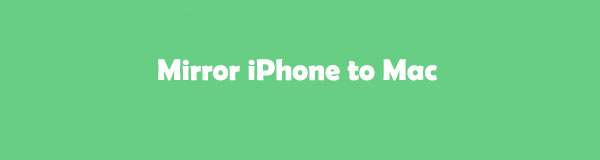

Med FoneLab Phone Mirror vil du speile iPhone eller Android til datamaskinen effektivt.
- Lar deg speile iPhone- eller Android-skjermen til en PC.
- Koble til enhetene dine via Wi-Fi, QR-kode, PIN-kode eller USB-kabeltilkobling.
- Ta skjermbilder og ta opp skjermaktiviteter med letthet.

Guide List
Del 1. Hvordan speile iPhone til Mac ved hjelp av AirPlay
Du kan bruke og betjene AirPlay for å streame eller dele innhold fra Apple-enheten din til andre kompatible enheter. Den inkluderer Apple TV, Mac eller AirPlay-kompatibel smart-TV. Du kan også bruke denne funksjonen til å caste iPhone til Mac. Vet du hvordan du bruker AirPlay for å behandle det? Fortsett nedenfor.
Trinn 1Øverst til høyre finner du kontroll~~POS=TRUNC. Sveip den ned, og du vil se de aktive flisene på din iPhone. Vennligst trykk på AirPlay knappen øverst til høyre i hovedgrensesnittet. Senere trykker du på speilikonet blant alle de aktive flisene du ser.
Trinn 2Tilkoblingsgrensesnittet vises på skjermen. Vennligst velg Navnet på din Mac og vent til du kobler til de to enhetene. Senere vil du se iPhone-skjermen på Mac-skjermen.

Del 2. Hvordan speile iPhone til Mac via QuickTime Player
Siden iPhone og Mac begge er laget av Apple, er funksjonene deres kompatible med hverandre. Hvis du noen gang har hørt mye om QuickTime Player, vet du kanskje at den er kjent som den innebygde mediespilleren til Mac. Dette verktøyet er mer enn bare å spille av videoer og musikk på din Mac. Det kan også hjelpe deg å se iPhone-skjermen på Mac-skjermen. Saken er, vet du hvordan du bruker dette innebygde verktøyet for skjermspeiling? Hvis ikke, er dette din mulighet til å oppdage og være profesjonell i bruken. Gå videre til veiledningen for skjermspeiling nedenfor ved å bruke QuickTime Player.
Trinn 1Start QuickTime Player på din Mac. Du kan bruke Spotlight på Mac-en til å finne det innebygde verktøyet. Du trenger bare å klikke på Søk ikonet øverst til høyre. Etter det, skriv inn QuickTime Player og merk av for å starte den på Mac-en. Du kan også starte verktøyet via Launchpad. Søk etter det innebygde verktøyet; resultatene vises mens du skriver. Du trenger bare å klikke på QuickTime Player.
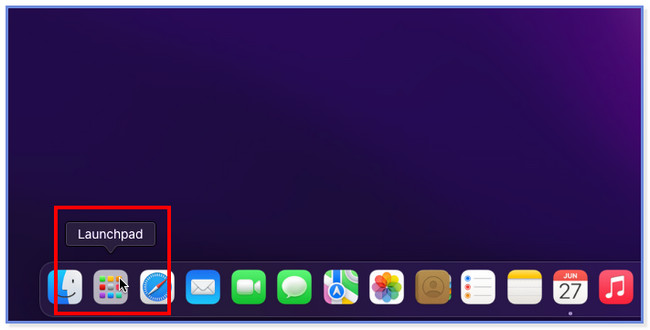
Trinn 2Hvis verktøyet er aktivert, vil du se QuickTime Player ved siden av Apple-ikonet øverst til venstre på Mac-en. Koble iPhone til Mac via en USB-kabel. Etter det, vennligst klikk på filet knappen blant alle knappene øverst. Et nytt alternativ vil dukke opp eller vises på skjermen. Vennligst velg Ny filmopptak knappen blant alle rullegardinalternativene.
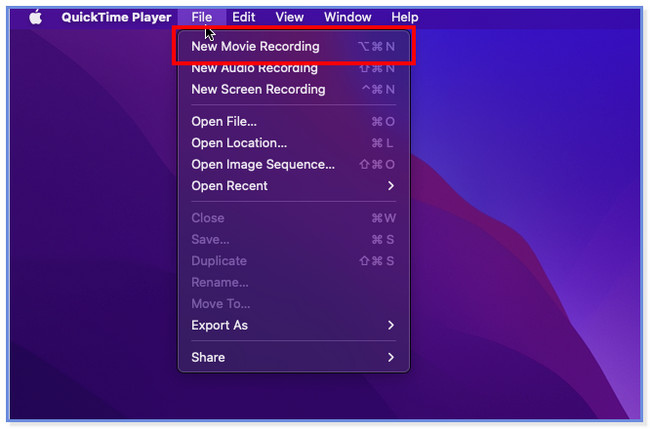
Trinn 3Et nytt lite vindu vil vises på hovedgrensesnittet til Mac-en. Du vil se kameraet til Mac via QuickTime. Deretter klikker du på pil-ned-knappen på høyre side av det innebygde verktøyet. Senere velger du Navn på iPhone. Etter den handlingen vil du endelig se iPhone-skjermen på Mac-skjermen.
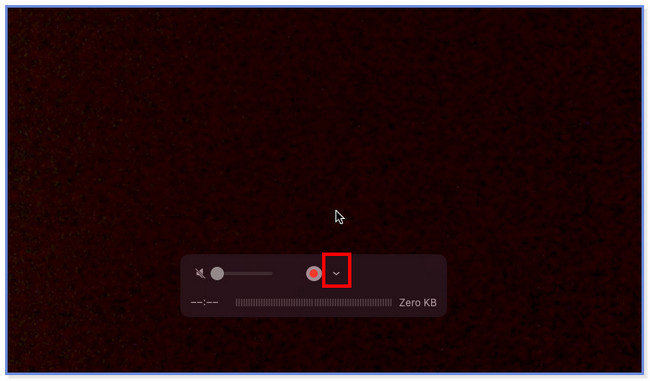
Del 3. Bonustips - FoneLab telefonspeil
Dette innlegget vil gi deg et bonustips hvis du vil speile din iPhone til en PC. Vi introduserer stolt for din FoneLab telefonspeil. Den kan caste din iPhone til en PC via 2 moduser. Du kan koble til de to enhetene via USB-tilkobling og Wi-Fi-tilkobling. Hvis du velger USB-tilkobling, trenger du bare en USB-kabel. Men hvis du bruker Wi-Fi-tilkoblingen, må du koble de to enhetene til det samme Wi-Fi-nettverket. Du må også bruke iPhones innebygde speilverktøy. Det er mer du kan oppdage om dette speilverktøyet. Så, hva venter du på? Vennligst bla ned og se den detaljerte opplæringen nedenfor.

Med FoneLab Phone Mirror vil du speile iPhone eller Android til datamaskinen effektivt.
- Lar deg speile iPhone- eller Android-skjermen til en PC.
- Koble til enhetene dine via Wi-Fi, QR-kode, PIN-kode eller USB-kabeltilkobling.
- Ta skjermbilder og ta opp skjermaktiviteter med letthet.
Trinn 1Klikk på knappen for gratis nedlasting av verktøyet ved å gå til den offisielle siden. Etter det starter nedlastingsprosessen. Tidsintervallet for prosessen vil vare avhengig av hastigheten på Wi-Fi eller annen internettforbindelse. Etter det, klikk på den nedlastede filen nederst og sett den opp umiddelbart. Klikk på Install knappen eller ikonet, og PC-en starter programvaren etter noen sekunder.
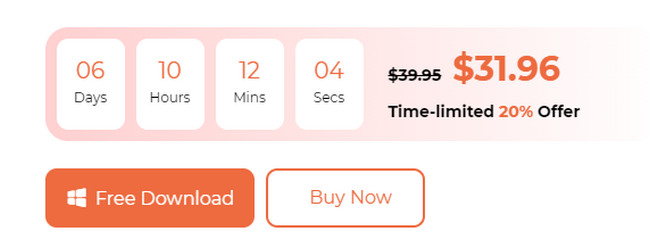
Trinn 2Det første grensesnittet du vil se er de støttede operativsystemene til programvaren. Den passende funksjonen du vil bruke er iOS-speil fordi du vil speile en iPhone til datamaskinen. Klikk på knappen for å fortsette.
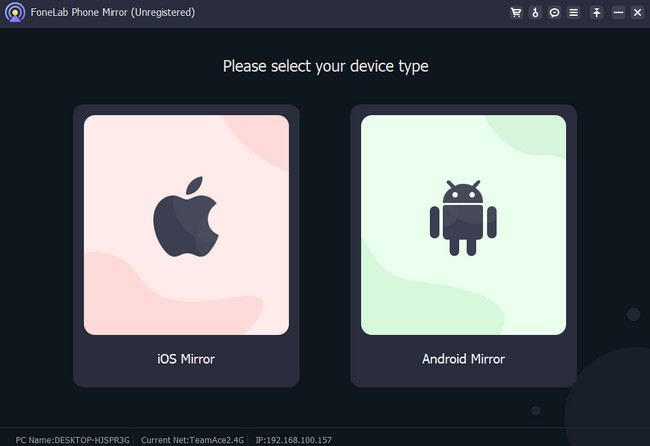
Trinn 3Verktøyet vil lede deg til instruksjonsgrensesnittet. Koble iPhone og PC til samme Wi-Fi-nettverk. Etter det kan du velge mellom USB-tilkobling og Wi-Fi-tilkobling. I denne delen vil vi vise deg Wi-Fi-tilkoblingen fordi USB-tilkoblingen er enkel å utføre. Tross alt trenger du bare en USB-kabel. Senere klikker du på Skjermspeiling-knappen på venstre side av verktøyet.
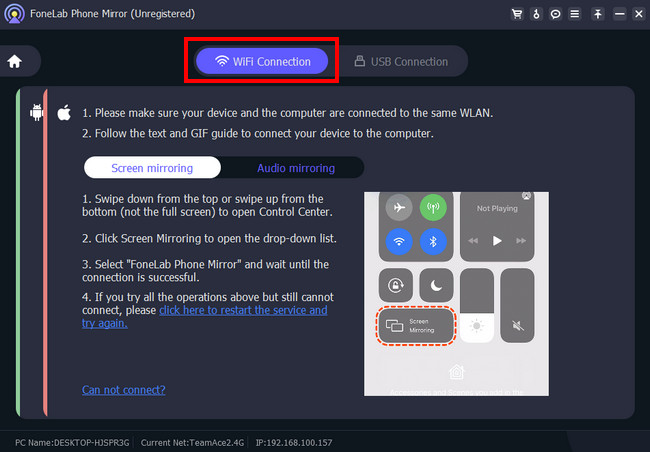
Trinn 4Sveip ned Kontrollsenter-delen øverst til høyre på iPhone. Senere vil de aktive flisene vises. Trykk på Screen Mirror-ikonet. Du vil se telefonen som vil søke etter enheter i nærheten. Velg blant dem alle FoneLab telefonspeil. Etter det vil du se iPhone-skjermen til Mac-skjermen. Hvis du vil utvide størrelsen på iPhone-skjermen, klikker du på utvidelses- eller fullskjermikonet nederst.
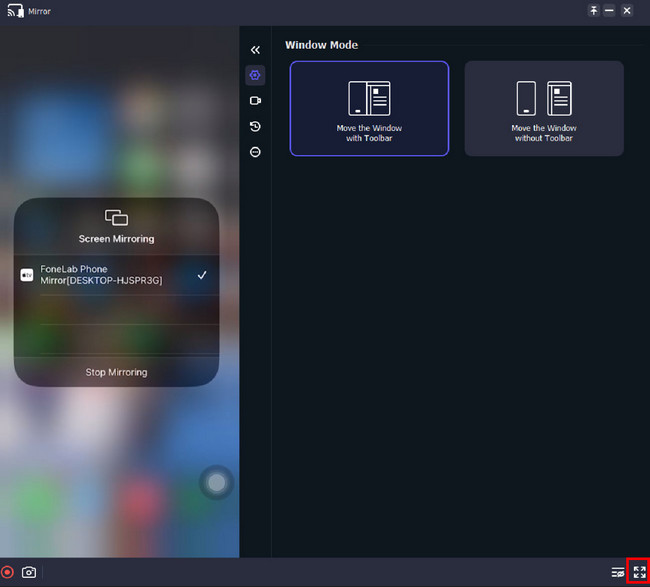
Del 4. Vanlige spørsmål om hvordan du speiler iPhone til Mac
1. Hvordan slår jeg AirPlay på Macen min?
Velg Apple-menyen på din Mac. Etter det, vennligst klikk på Systeminnstillinger knappen og velg general knappen i sidefeltet. Finn AirDrop & Handoff knapp. Klikk når du ser den og slå på AirPlay-mottaker ikon. Tilpass den senere ved å velge dens synlighet for andre enheter. Slå på det nødvendige passordet og fyll ut nødvendig informasjon. Klikk på OK knappen etterpå.
2. Kan jeg speile iPhone uten AirPlay?
Definitivt ja. Du kan speile din iPhone uten airplay. Du trenger bare å bruke tredjepartsapper eller verktøy som er kompatible med iOS. For eksempel, hvis du ønsker å speile iPhone til PC, kan du bruke FoneLab telefonspeil. Det krever bare at du kobler til samme WLAN som PC-en, eller du kan koble til iPhone via USB.
Det er så enkelt å skjermspeile fra iPhone til Mac. Vi håper også at opplevelsen din med å speile iPhone gikk bra og problemfritt.

Med FoneLab Phone Mirror vil du speile iPhone eller Android til datamaskinen effektivt.
- Lar deg speile iPhone- eller Android-skjermen til en PC.
- Koble til enhetene dine via Wi-Fi, QR-kode, PIN-kode eller USB-kabeltilkobling.
- Ta skjermbilder og ta opp skjermaktiviteter med letthet.
